Cách vô hiệu hóa bàn phím laptop nhanh chóng
Làm thế nào để vô hiệu hóa bàn phím Laptop (máy tính xách tay)? Nó có nhanh chóng và đơn giản hay không? Hãy cùng theo dõi bài hướng dẫn dưới đây để được giải đáp thắc mắc trên nhé!
Nếu bạn đang muốn sử dụng bàn phím rời hoặc đơn giản bạn không muốn bị trẻ nhỏ nghịch thì có một số cách trong đó phổ biến là vô hiệu hóa keyboard trong Device Manager hoặc sử dụng 1 phần mềm bên thứ 3.
1). Sử dụng Device Manager trên Windows
- Bước 1: Nhấp chuột phải vào nút Start để mở cửa sổ Device Manager.
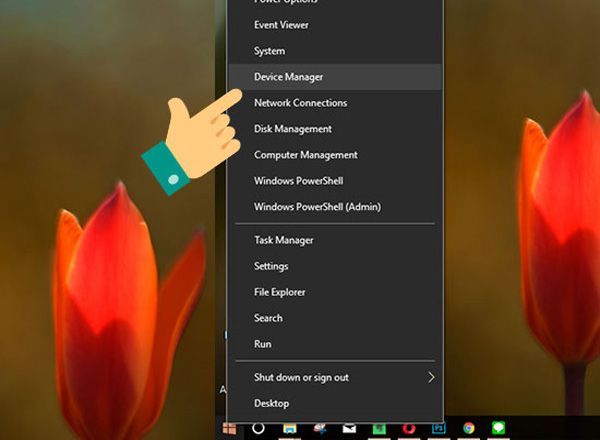
- Bước 2: Trên cửa sổ Device Manager, mở rộng mục Keyboards để xem các bàn phím kết nối với máy tính của bạn.
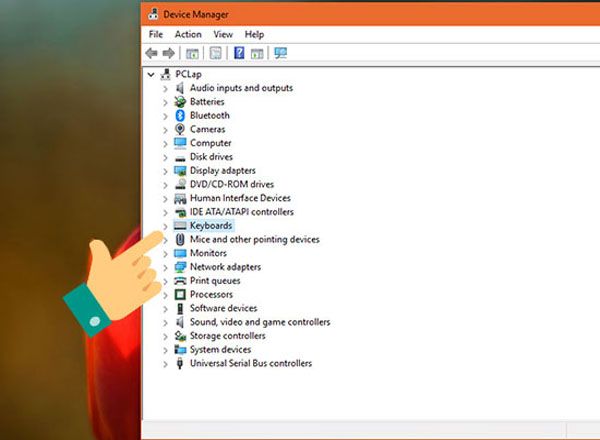
- Bước 3: Nhấn chuột phải vào mục keyboard, sau đó click chọn Uninstall device.
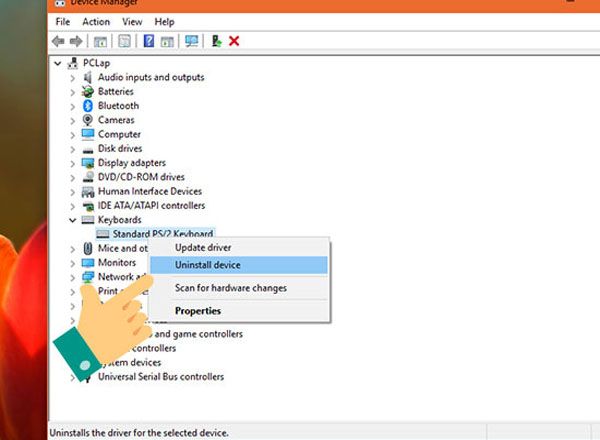
- Bước 4: Bạn chọn Uninstall để xác nhận.
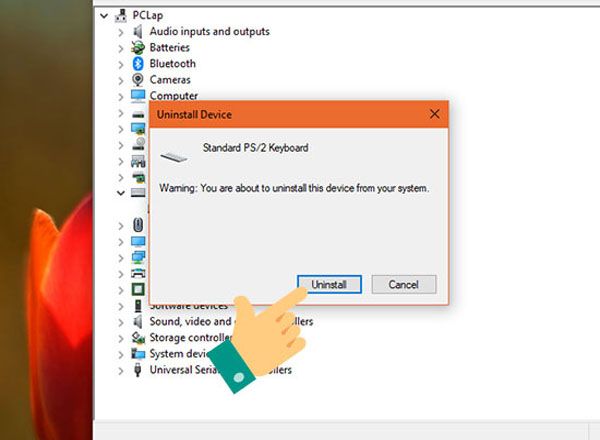
2). Sử dụng phần mềm KeyFreeze
KeyFreeze có khả năng vô hiệu hóa bàn phím một cách nhanh chóng nhằm tránh các truy cập từ kẻ xấu, bảo vệ máy tính khi bạn không có mặt trước sự phá phách của trẻ nhỏ.
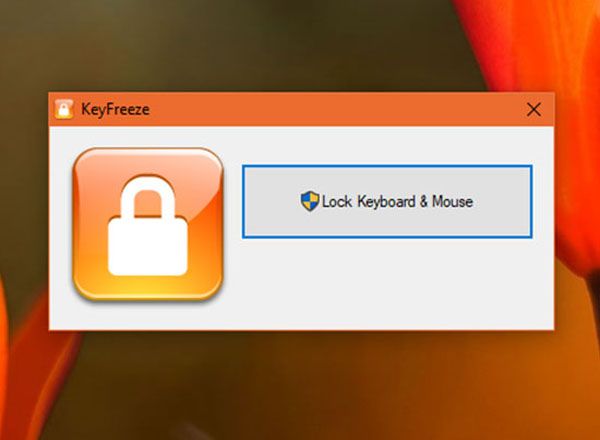
Việc sử dụng KeyFreeze khá dễ dàng và đơn giản. Sau khi tải và cài đặt xong, bạn mở phần mềm, click chọn nút Lock Keyboard & Mouse để vô hiệu hóa bàn phím và chuột. Để kích hoạt lại bàn phím và chuột bạn nhấn đồng thời tổ hợp phím Ctrl+Alt+Del để mở cửa sổ sau đó nhấn phím Esc là xong.
Với 2 cách đơn giản như trên bạn có thể dễ dàng vô hiệu hóa bàn phím laptop. Chúc bạn thực hiện thành công.

Không có nhận xét nào:
Đăng nhận xét